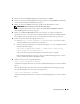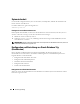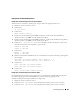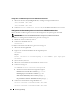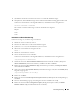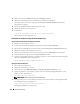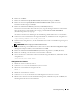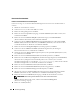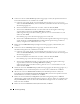Owner's Manual
226 Einrichtungsanleitung
14
Klicken Sie im Fenster
Summary
(Übersicht) auf
Install
(Installieren).
15
Öffnen Sie nach Aufforderung ein Terminalfenster und führen Sie
root.sh
aus.
Kurzzeitig wird ein Statusfenster angezeigt. Anschließend wird
End of Installation
(Installation
abgeschlossen) angezeigt.
16
Klicken Sie auf
Exit
(Beenden), und bestätigen Sie mit
Ja
.
17
Melden Sie sich als
root
beim System an.
18
Geben Sie ein:
/opt/oracle/product/10.2.0/db_1/bin/localconfig add
Die Installation ist damit abgeschlossen.
Installation des Patchsets 10.2.0.2 für Oracle Database 10g
Herunterladen und Extrahieren der Installationssoftware
1
Melden Sie sich als Benutzer
oracle
an.
2
Erstellen Sie für die Patches und Dienstprogramme den Ordner
/opt/oracle/patches
.
3
Öffnen Sie einen Web-Browser und rufen Sie die Oracle Metalink-Website
metalink.oracle.com
auf.
4
Melden Sie sich beim Oracle Metalink-Account an.
5
Suchen Sie nach der Patch-Nummer 4547817 mit Linux x86-64 (AMD64/EM64T) als Plattform.
6
Laden Sie den Patch in das Verzeichnis
/opt/oracle/patches
herunter.
7
Um die heruntergeladene Zip-Datei zu entpacken, geben Sie in einem Terminalfenster den folgenden
Befehl ein, und drücken Sie die <Eingabetaste>:
unzip p4547817_10202_LINUX-x86-64.zip
Upgrade der Datenbanksoftware
1
Öffnen Sie ein Terminalfenster.
2
Melden Sie sich als Benutzer
oracle
an.
3
Stellen Sie sicher, dass
ORACLE_HOME
auf
/opt/oracle/product/10.2.0/db_1
gesetzt ist.
4
Halten Sie als Benutzer
root
den Prozess
cssd
an. Geben Sie hierfür den folgenden Befehl ein, und
drücken Sie die <Eingabetaste>:
/etc/init.d/init.cssd stop
ANMERKUNG: Dieser Vorgang kann einige Minuten dauern.
5
Starten Sie den Oracle Universal Installer. Geben Sie dazu im Terminalfenster den folgenden Befehl
ein, und drücken Sie die <Eingabetaste>:
/opt/oracle/patches/Disk1/runInstaller
Der Begrüßungsbildschirm wird angezeigt.